网上有关“WindowsXP系统音量过低或没有声音的解决方案”话题很是火热,小编也是针对WindowsXP系统音量过低或没有声音的解决方案寻找了一些与之相关的一些信息进行分析,如果能碰巧解决你现在面临的问题,希望能够帮助到您。
因为win10系统至今还无法兼容一些旧版软件,所以很多用户不得不继续使用着windowsxp系统。不过,近来有些xp系统用户却反馈自己的电脑经常会出现音量过低甚至完全没有声音的情况。这该怎么办呢?如果你也遇到了类似情况,那么请根据下面的操作检查系统音量设置。
具体如下:
1.依次点击“开始”→“控制面板”→“声音、语音和音频设备”→“声音和音频设备”。
2.点击“设备音量”下的“高级”按钮:
在“主音量”窗口中,取消选中“主音量”项目底部的“全部静音”框,以及其他项目下面的“静音”框,然后将音量设置滑块调整至某个较高位。如图所示:
如果音量设置无效的话,可以尝试在安全模式中删除声卡驱动程序,使系统重新识别声卡。
操作步骤如下:
启动电脑,然后每隔半秒反复按下F8键,直至出现菜单。
选择“安全模式”,然后按Enter键。
点击“开始”,右键点击“我的电脑”,在弹出的菜单中选择“属性”。
点击“硬件”选项卡,然后点击“设备管理器”按键。
点击位于“声音、视频和游戏控制器”左边的“+”。
右键点击声卡的设备名称(音频编码解码器和视频编码解码器除外),然后点击“卸载”按钮,在“确认设备删除”窗口中点击“确定”按钮。
关闭所有程序,然后重新启动Windows。
Windows启动后将会找到新的音频硬件,并且会自动加载驱动程序。如果音箱或者耳机仍无法正常发声,请继续以下操作。
注意:不要卸载音频编码解码器和视频编码解码器!
以上就是WindowsXP系统音量过低或没有声音问题的解决方案介绍了。如果你也碰到了同样的问题,请不必太过惊慌,按照上述步骤操作,相信很快就能解决好!
:
绿茶xp系统音量图标消失而声音仍然正常的解决方法
首先,电脑无音看似简单,其实有时问题比较复杂,既涉及到硬件方面的问题又涉及到软件方面的问题。因此,要先查明原因,看是软件还是硬件出了故障,然后针对问题对症下药。千万不能原因不明,就乱捣一气,搞不好会把系统弄瘫痪,麻烦就大了。
1、检查声卡、连接线,以及音箱等设备是否连接正常;运行杀毒软件进行杀毒;
2、右击“我的电脑”----“属性”---“硬件”----“设备管理器”,打开“声音、视频和游戏控制器”有无问题,即看前面有没有出现**的“?”。如有,重新安装这个设备的驱动程序进行解决;
3、有声音但不见小喇叭时,打开控制面板----声音和视频设备----音量,在“将音量图标放入任务栏”前打上对号;
4、无声音又无小喇叭时,打开控制面板----添加与删除程序----添加删除Windows组件,在“附件和工具”前打对号,点击“下一步”,然后,关机重启,系统会提示安装新硬件,按照提示进行安装即可;
5、卸载声卡驱动程序,重新进行安装或升级声频驱动程序;
6、当安装声卡驱动程序时出现“找不着AC晶片”提示,有可能是电脑中毒,或者因违规操作误删了声卡驱动程序,抑或是内部软件冲突。解决的办法是重装系统和驱动程序。
7、干脆不予理睬,关机后等待一段时间后再重新开机,有时声音问题会自行解决。不妨你可以试试
关于“WindowsXP系统音量过低或没有声音的解决方案”这个话题的介绍,今天小编就给大家分享完了,如果对你有所帮助请保持对本站的关注!
本文来自作者[烟花巷陌]投稿,不代表可乏号立场,如若转载,请注明出处:https://www.uknfrlk.cn/kf/2021.html

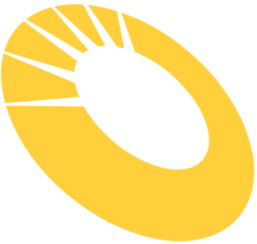
评论列表(3条)
我是可乏号的签约作者“烟花巷陌”
本文概览:网上有关“WindowsXP系统音量过低或没有声音的解决方案”话题很是火热,小编也是针对WindowsXP系统音量过低或没有声音的解决方案寻找了一些与之相关的一些信息进行分析,...
文章不错《WindowsXP系统音量过低或没有声音的解决方案》内容很有帮助